Heim >häufiges Problem >Ausführliche Erläuterung häufig verwendeter cmd-Netzwerkbefehle in Windows für Betrieb und Wartung
Ausführliche Erläuterung häufig verwendeter cmd-Netzwerkbefehle in Windows für Betrieb und Wartung
- Linux中文社区nach vorne
- 2023-08-01 17:00:242135Durchsuche

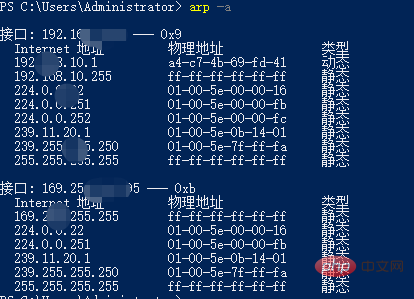
显示和修改地址解析协议(ARP)使用的“IP 到物理”地址转换表。
ARP -s inet_addr eth_addr [if_addr]
ARP -d inet_addr [if_addr]
ARP -a [inet_addr] [-N if_addr] [-v]
-a 通过询问当前协议数据,显示当前 ARP 项。
如果指定 inet_addr,则只显示指定计算机
的 IP 地址和物理地址。如果不止一个网络
接口使用 ARP,则显示每个 ARP 表的项。
-g 与 -a 相同。
-v 在详细模式下显示当前 ARP 项。所有无效项
和环回接口上的项都将显示。
inet_addr 指定 Internet 地址。
-N if_addr 显示 if_addr 指定的网络接口的 ARP 项。
-d 删除 inet_addr 指定的主机。inet_addr 可
以是通配符 *,以删除所有主机。
-s 添加主机并且将 Internet 地址 inet_addr
与物理地址 eth_addr 相关联。物理地址是用
连字符分隔的 6 个十六进制字节。该项是永久的。
eth_addr 指定物理地址。
if_addr 如果存在,此项指定地址转换表应修改的接口
的 Internet 地址。如果不存在,则使用第一
个适用的接口。
示例:
> arp -s 157.55.85.212 00-aa-00-62-c6-09.... 添加静态项。
> arp -a .... 显示 ARP 表。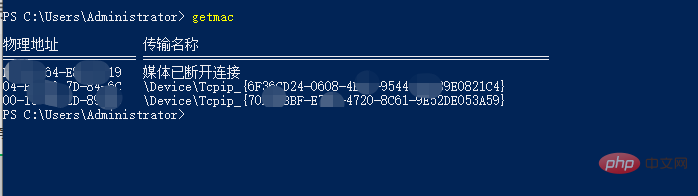
PS C:\Users\Administrator> getmac /?
GETMAC [/S system [/U username [/P [password]]]] [/FO format] [/NH] [/V]
描述:
此工具使管理员能够显示系统上网络适配器的 MAC 地址。
参数列表:
/S system 指定要连接的远程系统。
/U [domain\]user 指定用户上下文,命令在此上下文执行。
/P [password] 指定给定用户上下文密码。如果省略则
提示输入。
/FO format 指定输出显示的格式。
有效值: "TABLE"、"LIST"、"CSV"。
/NH 指定在输出中不显示“列标题”。
只对 TABLE 和 CSV 格式有效。
/V 指定显示详细输出。
/? 显示此帮助消息。
示例:
GETMAC /?
GETMAC /FO csv
GETMAC /S system /NH /V
GETMAC /S system /U user
GETMAC /S system /U domain\user /P password /FO list /V
GETMAC /S system /U domain\user /P password /FO table /NH
PS C:\Users\Administrator>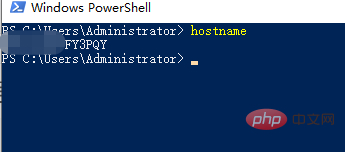
牛逼啊!接私活必备的 N 个开源项目!赶快收藏
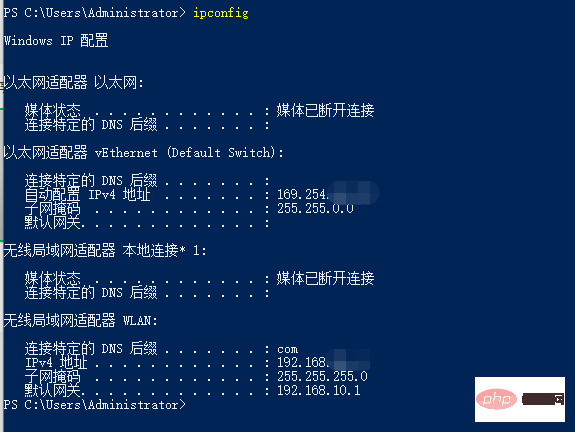
用法: ipconfig [/allcompartments] [/? | /all | /renew [adapter] | /release [adapter] | /renew6 [adapter] | /release6 [adapter] | /flushdns | /displaydns | /registerdns | /showclassid adapter | /setclassid adapter [classid] | /showclassid6 adapter | /setclassid6 adapter [classid] ]
其中 adapter 连接名称 (允许使用通配符 * 和 ?,参见示例)
选项: /? 显示此帮助消息 /all 显示完整配置信息。 /release 释放指定适配器的 IPv4 地址。 /release6 释放指定适配器的 IPv6 地址。 /renew 更新指定适配器的 IPv4 地址。 /renew6 更新指定适配器的 IPv6 地址。 /flushdns 清除 DNS 解析程序缓存。 /registerdns 刷新所有 DHCP 租用并重新注册 DNS 名称 /displaydns 显示 DNS 解析程序缓存的内容。 /showclassid 显示适配器允许的所有 DHCP 类 ID。 /setclassid 修改 DHCP 类 ID。 /showclassid6 显示适配器允许的所有 IPv6 DHCP 类 ID。 /setclassid6 修改 IPv6 DHCP 类 ID。
默认情况下,仅显示绑定到 TCP/IP 的每个适配器的 IP 地址、子网掩码和默认网关。
对于 Release 和 Renew,如果未指定适配器名称,则会释放或更新所有绑定到 TCP/IP 的适配器的 IP 地址租用。
对于 Setclassid 和 Setclassid6,如果未指定 ClassId,则会删除 ClassId。
示例: > ipconfig ... 显示信息 > ipconfig /all ... 显示详细信息 > ipconfig /renew ... 更新所有适配器 > ipconfig /renew EL* ... 更新所有名称以 EL 开头 的连接 > ipconfig /release *Con* ... 释放所有匹配的连接, 例如“有线以太网连接 1”或 “有线以太网连接 2” > ipconfig /allcompartments ... 显示有关所有隔离舱的 信息 > ipconfig /allcompartments /all ... 显示有关所有隔离舱的 详细信息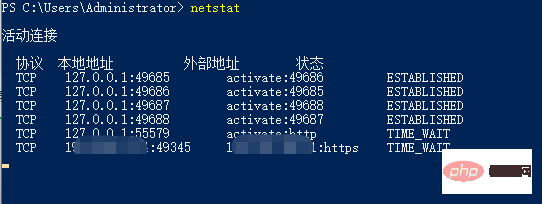
PS C:\Users\Administrator> netstat /? 显示协议统计信息和当前 TCP/IP 网络连接。 NETSTAT [-a] [-b] [-e] [-f] [-n] [-o] [-p proto] [-r] [-s] [-t] [-x] [-y] [interval] -a 显示所有连接和侦听端口。-b 显示在创建每个连接或侦听端口时涉及的可执行文件。在某些情况下,已知可执行文件托管多个独立的组件,此时会显示创建连接或侦听端口时涉及的组件序列。在此情况下,可执行文件的名称位于底部 [] 中,它调用的组件位于顶部,直至达到 TCP/IP。注意,此选项可能很耗时,并且可能因为你没有足够的权限而失败。-e 显示以太网统计信息。此选项可以与 -s 选项结合使用。-f 显示外部地址的完全限定域名(FQDN)。-n 以数字形式显示地址和端口号。-o 显示拥有的与每个连接关联的进程 ID。-p proto 显示 proto 指定的协议的连接;proto可以是下列任何一个: TCP、UDP、TCPv6 或 UDPv6。如果与 -s选项一起用来显示每个协议的统计信息,proto 可以是下列任何一个:IP、IPv6、ICMP、ICMPv6、TCP、TCPv6、UDP 或 UDPv6。-q 显示所有连接、侦听端口和绑定的非侦听 TCP 端口。绑定的非侦听端口不一定与活动连接相关联。-r 显示路由表。-s 显示每个协议的统计信息。默认情况下,显示 IP、IPv6、ICMP、ICMPv6、TCP、TCPv6、UDP 和 UDPv6 的统计信息;-p 选项可用于指定默认的子网。-t 显示当前连接卸载状态。-x 显示 NetworkDirect 连接、侦听器和共享终结点。-y 显示所有连接的 TCP 连接模板。无法与其他选项结合使用。interval 重新显示选定的统计信息,各个显示间暂停的间隔秒数。按 CTRL+C 停止重新显示统计信息。如果省略,则 netstat 将打印当前的配置信息一次。
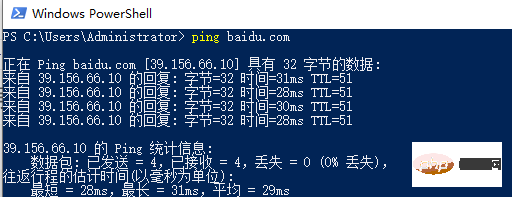
PS C:\Users\Administrator> ping 用法: ping [-t] [-a] [-n count] [-l size] [-f] [-i TTL] [-v TOS] [-r count] [-s count] [[-j host-list] | [-k host-list]] [-w timeout] [-R] [-S srcaddr] [-c compartment] [-p] [-4] [-6] target_name 选项: -t Ping 指定的主机,直到停止。 若要查看统计信息并继续操作,请键入 Ctrl+Break; 若要停止,请键入 Ctrl+C。 -a 将地址解析为主机名。 -n count 要发送的回显请求数。 -l size 发送缓冲区大小。 -f 在数据包中设置“不分段”标记(仅适用于 IPv4)。 -i TTL 生存时间。 -v TOS 服务类型(仅适用于 IPv4。该设置已被弃用, 对 IP 标头中的服务类型字段没有任何 影响)。 -r count 记录计数跃点的路由(仅适用于 IPv4)。 -s count 计数跃点的时间戳(仅适用于 IPv4)。 -j host-list 与主机列表一起使用的松散源路由(仅适用于 IPv4)。 -k host-list 与主机列表一起使用的严格源路由(仅适用于 IPv4)。 -w timeout 等待每次回复的超时时间(毫秒)。 -R 同样使用路由标头测试反向路由(仅适用于 IPv6)。 根据 RFC 5095,已弃用此路由标头。 如果使用此标头,某些系统可能丢弃 回显请求。 -S srcaddr 要使用的源地址。 -c compartment 路由隔离舱标识符。 -p Ping Hyper-V 网络虚拟化提供程序地址。 -4 强制使用 IPv4。 -6 强制使用 IPv6。
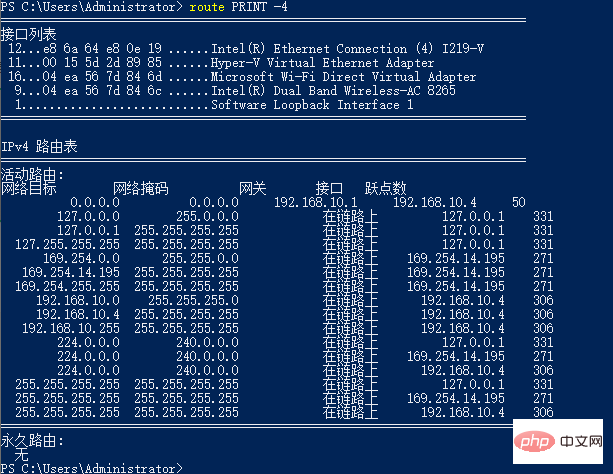
PS C:\Users\Administrator> route
操作网络路由表。
ROUTE [-f] [-p] [-4|-6] command [destination] [MASK netmask] [gateway] [METRIC metric] [IF interface]
-f 清除所有网关项的路由表。如果与某个 命令结合使用,在运行该命令前, 应清除路由表。
-p 与 ADD 命令结合使用时,将路由设置为 在系统引导期间保持不变。默认情况下,重新启动系统时, 不保存路由。忽略所有其他命令, 这始终会影响相应的永久路由。
-4 强制使用 IPv4。
-6 强制使用 IPv6。
command 其中之一: PRINT 打印路由 ADD 添加路由 DELETE 删除路由 CHANGE 修改现有路由 destination 指定主机。 MASK 指定下一个参数为“netmask”值。 netmask 指定此路由项的子网掩码值。 如果未指定,其默认设置为 255.255.255.255。 gateway 指定网关。 interface 指定路由的接口号码。 METRIC 指定跃点数,例如目标的成本。
用于目标的所有符号名都可以在网络数据库文件 NETWORKS 中进行查找。用于网关的符号名称都可以在主机名称数据库文件 HOSTS 中进行查找。
如果命令为 PRINT 或 DELETE。目标或网关可以为通配符,(通配符指定为星号“*”),否则可能会忽略网关参数。
如果 Dest 包含一个 * 或 ?,则会将其视为 Shell 模式,并且只打印匹配目标路由。“*”匹配任意字符串,而“?”匹配任意一个字符。示例: 157.*.1、157.*、127.*、*224*。
只有在 PRINT 命令中才允许模式匹配。诊断信息注释: 无效的 MASK 产生错误,即当 (DEST & MASK) != DEST 时。 示例: > route ADD 157.0.0.0 MASK 155.0.0.0 157.55.80.1 IF 1 路由添加失败: 指定的掩码参数无效。 (Destination & Mask) != Destination。
示例:
> route PRINT > route PRINT -4 > route PRINT -6 > route PRINT 157* .... 只打印那些匹配 157* 的项
> route ADD 157.0.0.0 MASK 255.0.0.0 157.55.80.1 METRIC 3 IF 2 destination^ ^mask ^gateway metric^ ^ Interface^ 如果未给出 IF,它将尝试查找给定网关的最佳 接口。 > route ADD 3ffe::/32 3ffe::1
> route CHANGE 157.0.0.0 MASK 255.0.0.0 157.55.80.5 METRIC 2 IF 2
CHANGE 只用于修改网关和/或跃点数。
> route DELETE 157.0.0.0 > route DELETE 3ffe::/32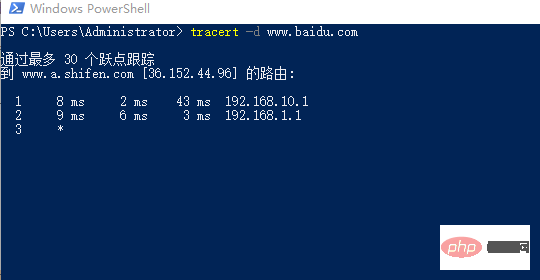
PS C:\Users\Administrator> tracert用法: tracert [-d] [-h maximum_hops] [-j host-list] [-w timeout] [-R] [-S srcaddr] [-4] [-6] target_name选项: -d 不将地址解析成主机名。 -h maximum_hops 搜索目标的最大跃点数。 -j host-list 与主机列表一起的松散源路由(仅适用于 IPv4)。 -w timeout 等待每个回复的超时时间(以毫秒为单位)。 -R 跟踪往返行程路径(仅适用于 IPv6)。 -S srcaddr 要使用的源地址(仅适用于 IPv6)。 -4 强制使用 IPv4。 -6 强制使用 IPv6
Das obige ist der detaillierte Inhalt vonAusführliche Erläuterung häufig verwendeter cmd-Netzwerkbefehle in Windows für Betrieb und Wartung. Für weitere Informationen folgen Sie bitte anderen verwandten Artikeln auf der PHP chinesischen Website!
Stellungnahme:
Dieser Artikel ist reproduziert unter:Linux中文社区. Bei Verstößen wenden Sie sich bitte an admin@php.cn löschen
Vorheriger Artikel:Kann Golang Handyspiele entwickeln?Nächster Artikel:Kann Golang Handyspiele entwickeln?

